Alles dat je moet weten over het kopen, gebruiken en aanpassen van Jira Software.
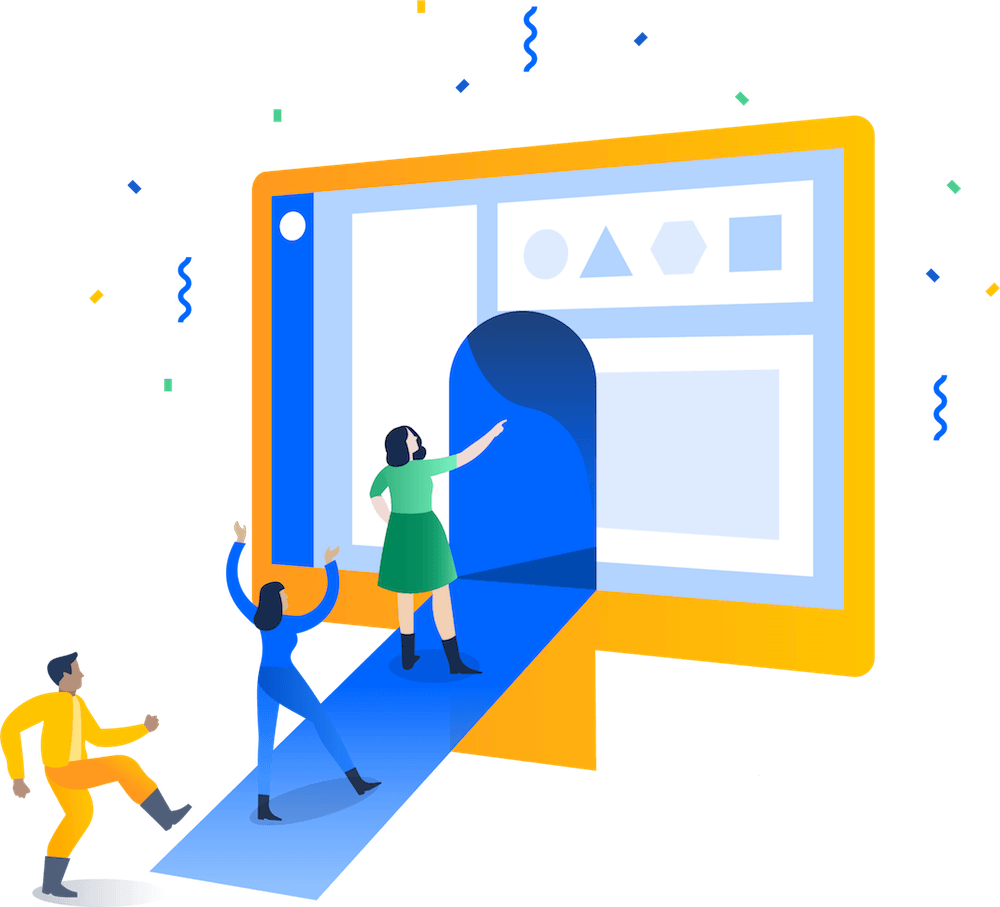
7 stappen om aan de slag te gaan met Jira
Jira is een werkbeheertool voor softwareteams die hun werk willen organiseren en bijhouden. Jira is ontzettend flexibel en kan aangepast worden aan de unieke workflow van jouw team. Zo profiteren allerlei teams van verhoogde productiviteit en zichtbaarheid terwijl ze toewerken naar het releasen van geweldige software en producten.
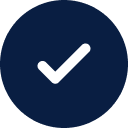
Aangemeld en klaar om aan de slag te gaan?
Met deze handleiding kun je je eerste project opzetten, zodat jij en je team het meeste uit Jira kunnen halen.
Heb je je nog niet aangemeld? Meld je nu aan voor de gratis versie van Jira.
Stap 1: maak een project aan
Log in op je Jira-site. Selecteer in de navigatie bovenin de vervolgkeuzelijst 'Projecten' en selecteer 'Project aanmaken'.
Stap 2: kies een sjabloon
Er zijn tientallen Jira-sjablonen die allemaal zijn ontworpen om je team snel en succesvol te laten beginnen. Tegenwoordig zijn er drie sjablonen die speciaal zijn ontwikkeld voor softwareteams:
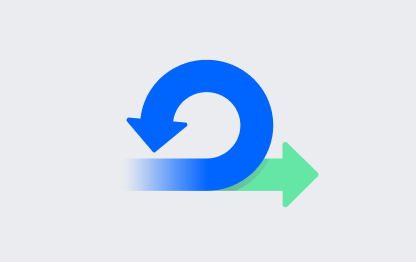
Scrum
Voor agile teams die werken met een backlog, die hun werk inplannen en inschatten in sprints en die volgens een regelmatig schema leveren.
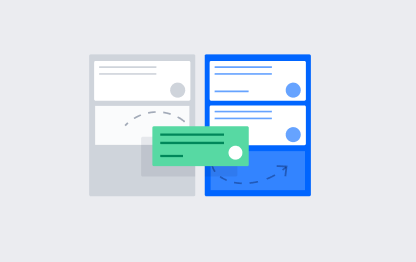
kanban
Voor agile teams die werk beheren in een doorlopende stroming (in plaats van in sprints) en die gefocust zijn op het beheren van werk-in-uitvoering. (Bevat de mogelijkheid om een kanban-backlog te gebruiken.)
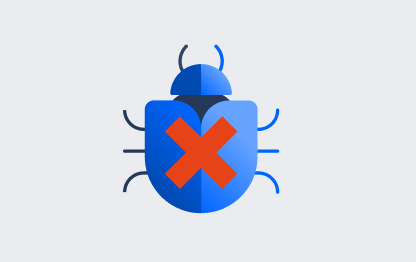
Bugs traceren
Voor teams die geen borden nodig hebben en ontwikkelingstaken en bugs liever beheren in een lijstweergave.
Selecteer een sjabloon dat het meest aansluit bij de unieke werkwijze van je team.
Projecttypes
Voor de scrum- en kanban-sjablonen moet je ook een projecttype kiezen. Het grootste verschil tussen de twee projecttypen is hoe ze beheerd worden en of dat op teamniveau of bedrijfs-/Jira-beheerniveau gebeurt.
Teambeheerde projecten zijn geschikt voor zelfstandige teams die controle willen houden over hun eigen werkproces en procedures in een zelfstandige space.
Bedrijfsbeheerde projecten worden opgezet en onderhouden door Jira-beheerders. Dit projecttype is ontworpen voor teams die een manier van werken willen standaardiseren voor veel teams, zoals een gedeelde workflow.
Stap 3: stel je kolommen in
In Jira, the board displays a selection of work items in columns, with each column representing a step in your team’s workflow for taking work through completion. Although there are many things you can configure on your board, we suggest just setting up columns for now. When you're getting started on a new Jira project, it's important to make your board reflect the way your team works.
Hoe je de kolommen op je bord in de scrum- en kanban-sjablonen instelt, hangt af van of je in een teambeheerd (direct vanuit het bord) of bedrijfsbeheerd project (in bordinstellingen) zit.
In teambeheerde projecten:
- Ga naar je bord. Selecteer (•••) in de rechterbovenhoek en klik op Bord configureren.
- Voeg een nieuwe kolom toe, wijzig de naam van de kolom, verwijder een kolom of verplaats een kolom indien nodig.
In bedrijfsbeheerde projecten:
- Ga naar je bord. Selecteer (•••) in de rechterbovenhoek en klik op Bordinstellingen.
- Klik op het tabblad Kolommen.
- Voeg een nieuwe kolom toe, wijzig de naam van de kolom, verwijder een kolom of verplaats een kolom indien nodig.
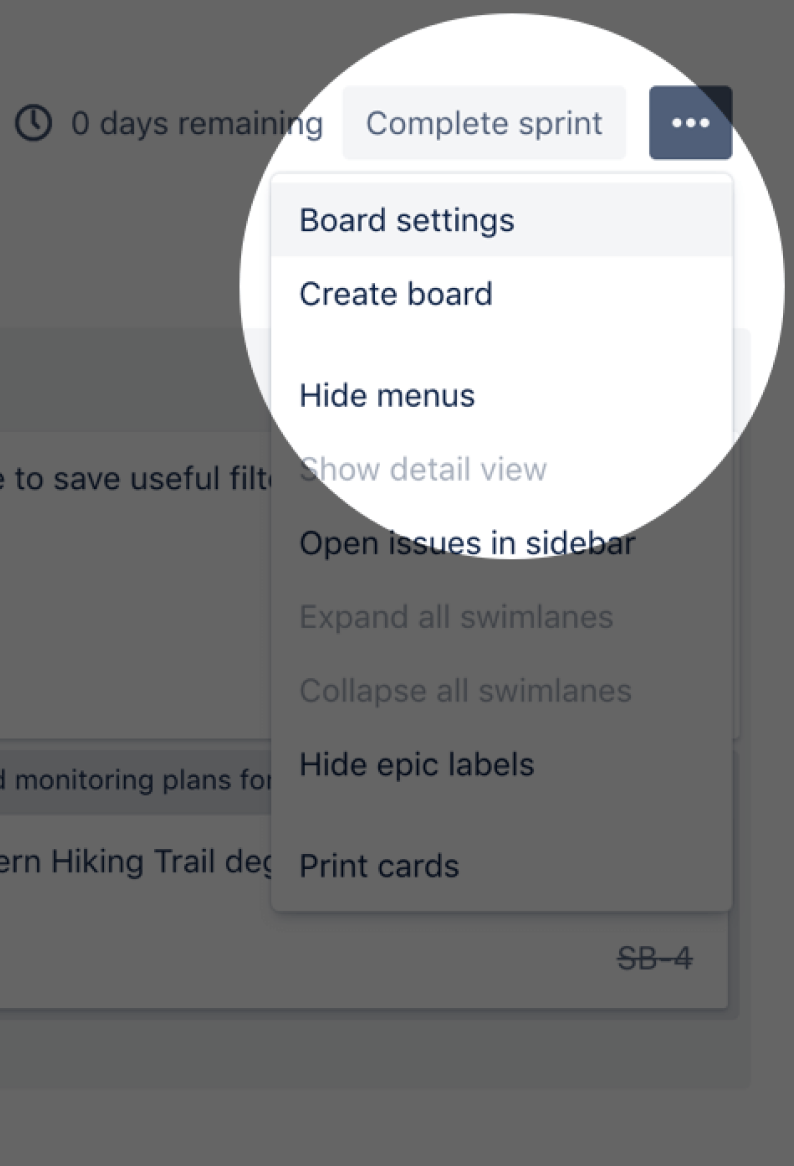
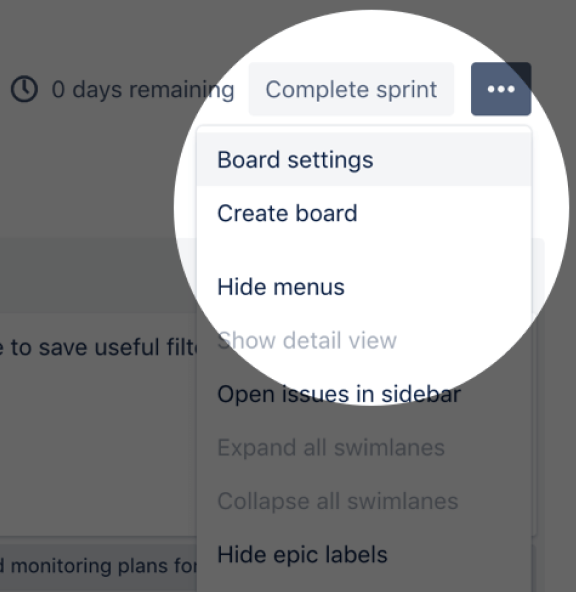
Step 4 - Create a work item
Work items are the building blocks of your Jira project. A work item can represent a story, epic, bug, feature to be built, or any other task in your project.
Select “Create” in the top navigation. Your work item will appear in the backlog or board of the project.
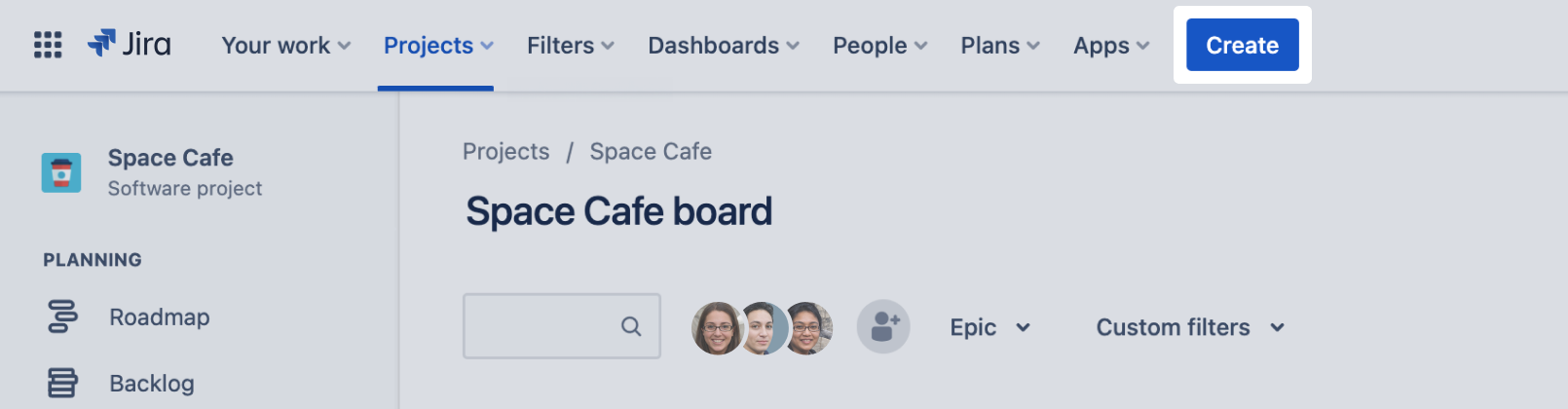
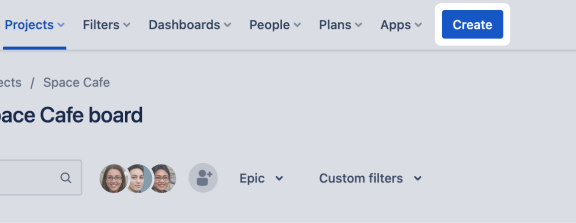
Stap 5 - Je tools koppelen
Jij en je teams kunnen minder tijd besteden aan het beheren van het werk en meer tijd aan het ontwikkelen van geweldige software met meer dan 3.000 Jira-apps die aangepast kunnen worden aan alle mogelijke usecases. Genereer een uniforme workspace met meer dan 3.000 apps en integraties van de Atlassian Marketplace.
- Selecteer het tandwiel in de rechterhoek van de navigatiebalk bovenaan > Apps.
- Klik op Nieuwe apps zoeken.
- Zoek op de naam van de app of kies een categorie.
- Volg de aanwijzingen om te installeren, nu te kopen of een gratis trial te starten.
Stap 6 - Je team uitnodigen
Tijd om het gezellig te maken! Zodra je genoeg werk weergegeven hebt op het bord, kun je teamleden uit gaan nodigen.
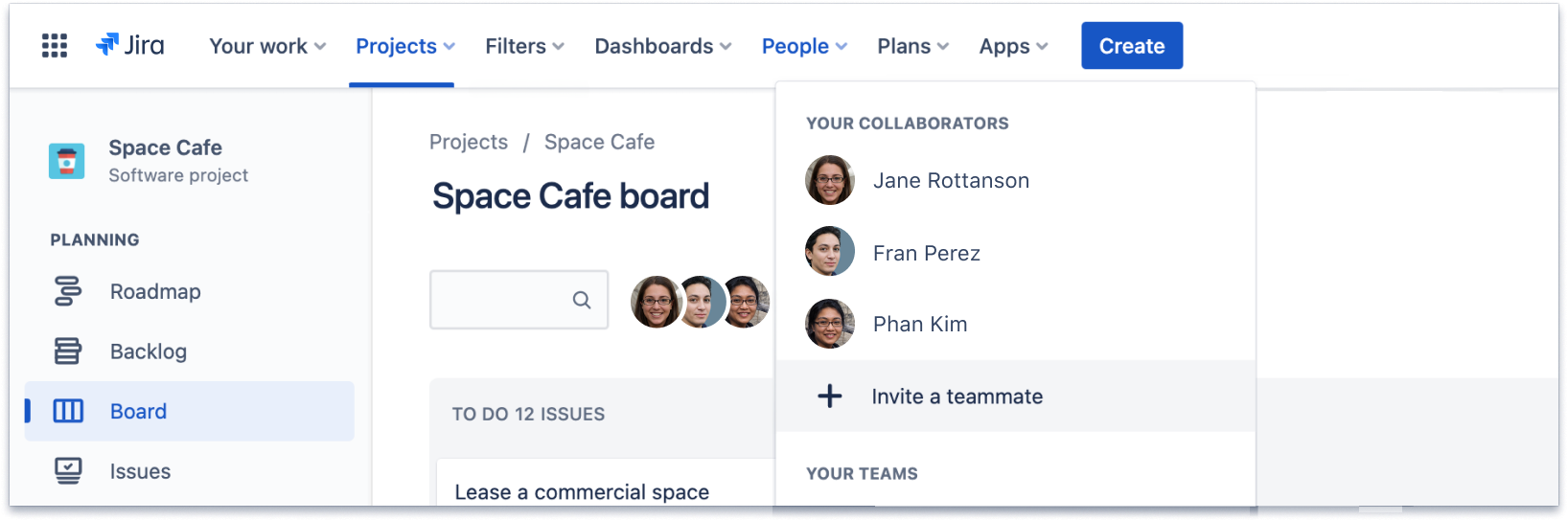
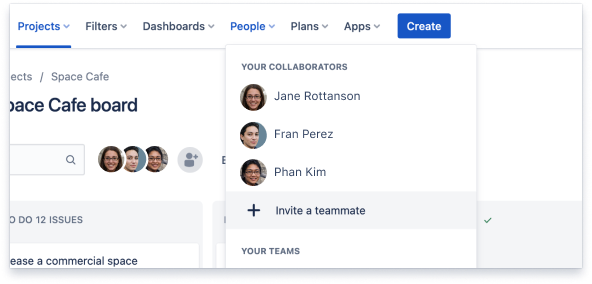
Stap 7 - Houd het werk in beweging
Now that your team has joined your Jira site, you're ready to collaborate and track work together. If you're in a scrum project, you'll need to create and start a sprint to begin tracking work. If you're in a kanban project, you can start tracking work on the board. To track work items, move a work item from one column to another as it progresses through your team's workflow.
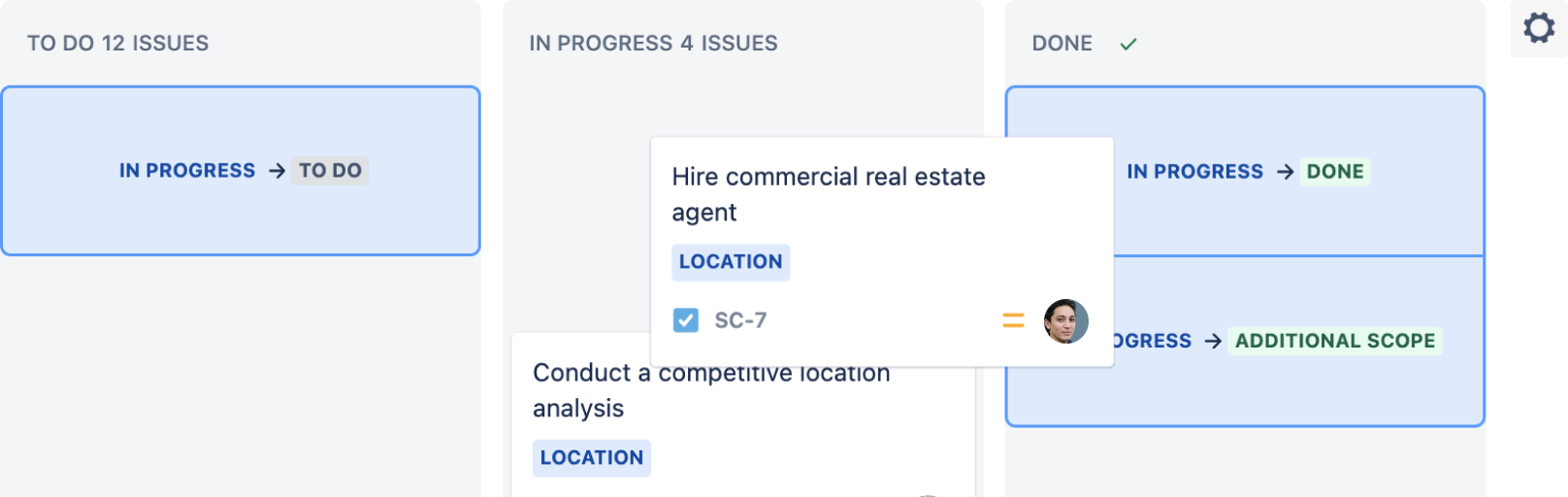
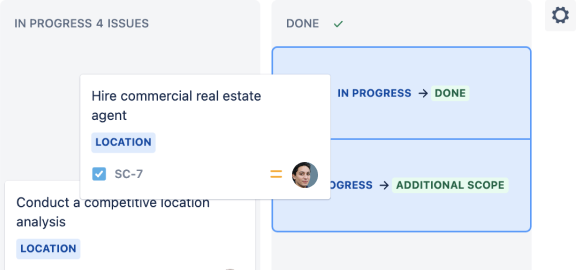
Pro-tip
Blijf verbonden en houd het werk in beweging. De Jira Cloud-app voor iOS of Android is overal en altijd binnen handbereik.
Benieuwd naar de kernconcepten en -principes van agile projectmanagement in Jira? Bekijk The Beginner’s Guide to Agile in Jira op Atlassian University!